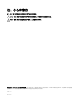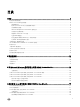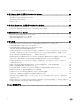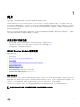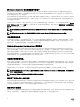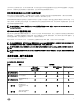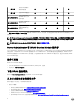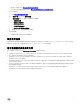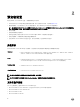Install Guide
当 iDRAC 变为无响应状态时,您不必关闭服务器,可以使用远程 iDRAC 硬重置功能来执行远程 iDRAC 硬重置操作。要远程重
置
iDRAC,请确保在主机操作系统中具备管理权限。远程 iDRAC 硬重设功能默认为启用。
经由主机操作系统的 iDRAC 访问(实验性功能)
在使用 Dell PowerEdge 服务器时,可以配置 iDRAC 专用网络,从而通过 iDRAC 管理设备的硬件或固件。借助专用的网络端
口,您可以访问 iDRAC 界面(例如 GUI、WSMAN、RACADM)和 Redfish 客户端。
管理硬件或固件的前提条件是在设备与支持的 iDRAC 接口之间建立专用连接。借助“通过主机操作系统访问 iDRAC”功能,不论
设备与 iDRAC 专用网络之间是否有连接,均可从操作系统 IP 或主机连接到 iDRAC 界面。即使 iDRAC 未连接服务器,也可以利
用这项功能来监测硬件或固件。
注: 配置此功能后,在 URL 后面附加 login.html 以从操作系统访问 iDRAC。例如,https:// <IP address>:<listen port
number>/login.html。
对 iDRAC SNMP 警报的带内支持
使用 iDRAC 这种带外服务器管理和监测工具,可以在日志中记录 SNMP 陷阱/警报。但是,就使用带内代理的主机操作系统管
理角度而言,从主机操作系统接收的 SNMP 警报,其优先权要高于从 iDRAC 接收的陷阱。在从 iDRAC 接收 SNMP 警报时,会
难以确定警报来源,因为警报是来自于 iDRAC IP,不是来自于系统 IP。
在使用 iDRAC Service Module 2.4 时,可以接收来自主机操作系统的 SNMP 警报(类似于 iDRAC 生成的警报)。
注: 此功能默认为禁用。尽管带内 SNMP 警报机制可与 iDRAC SNMP 警报机制共存,但记录的日志中可能存在来自于这
两种来源的冗余
SNMP 警报。建议只使用带内或带外选项,不要二者同时使用。
注: 您可以在最低 iDRAC 固件版本为 2.30.30.30 的第 12 代或更高版本的 Dell PowerEdge 服务器上使用带内 SNMP 功
能。
注: 如果在自定义安装 iDRAC Service Module 的过程中选择启用带内 SNMP 警报功能,Lifecycle 日志复制功能将默认为
启用。
支持的功能 - 操作系统值表
以下是支持的功能和操作系统的列表。
表
. 1: 支持的功能 - 操作系统值表
代别 功能 操作系统
Microsoft
Windows(包括
HyperV 系统)
Linux
虚拟化 (VMware
ESXi)
Citrix XenServer
第 12 代和第 13 代
共享操作系统信息
是 是 是 是
第 12 代和第 13 代
LC 日志复制
是 是 是 是
第 12 代和第 13 代
自动系统恢复/监
护程序
是 是 是 是
第 13 代
Windows
Management
Instrumentation 提
供程序
是 否 否 是
第 13 代
通过 iDRAC 准备移
除
NVMe 设备
是 是
是*
是
7